ワイモバイルを契約すると各種特典やPayPayがたくさんもらえますが、何もしないと特典やPayPayはもらえません。
ワイモバイルならYahooショッピングでもらえるポイントが増えたり、Yahoo!プレミアム(LYPプレミアム)会員費が無料になったり、◯万円相当のPayPayがもらえたり・・
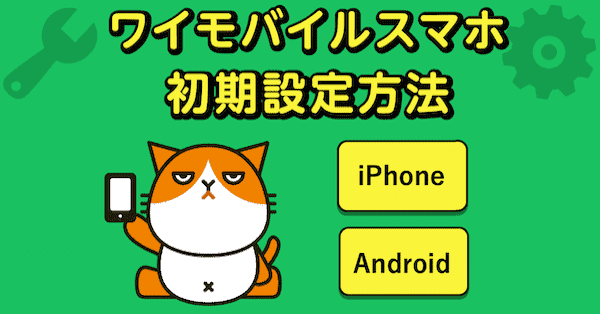
そういうのは全てワイモバイルが届いた後に、初期設定をするともらえます。
ネットや電話をするだけだったら初期設定は不要ですが、お得に使いたい場合は初期設定は必須です。
ここではワイモバイルの特典を適用するのに必須の初期設定、My Y!mobileの初期登録、Y!mobileサービスの初期登録、PayPayアプリ登録のメリットと登録方法を詳しく解説します。
PayPayの適用期限などもあるので、ワイモバイルを申し込んで、ワイモバイルでスマホが使える状態になったら、すぐに初期登録とPayPay登録をすることをおすすめします。
 【2025年12月】ワイモバイルのキャンペーンまとめ!新規と乗り換え特典の掲示板
【2025年12月】ワイモバイルのキャンペーンまとめ!新規と乗り換え特典の掲示板
ワイモバイルの設定の目次
① My Y!mobileの初期登録:利用料金とデータ通信量の確認、プランとオプションの変更
My Y!mobileの初期登録をすると、利用料金とデータ通信量の確認ができて、データ量の変更やオプションの変更ができます。
Y!mobileサービスの初期登録とPayPayアプリの登録をするにも、My Y!mobileの初期登録が必須です。
ワイモバイルの格安SIMが届いてスマホに入れてネットができるようになったら、最初にMy Y!mobileの初期登録を行います。
My Y!mobileの初期登録を動画で説明
My Y!mobileの初期登録の仕方
ワイモバイルのSIMカードを入れたスマホからmy.ymobile.jpにアクセスします。
WiFiをオフにして初期登録をします。WiFiをオンにするとログインするのに電話番号とパスワードが必要になります。とにかくWiFiはオフです。

利用規約に同意します。
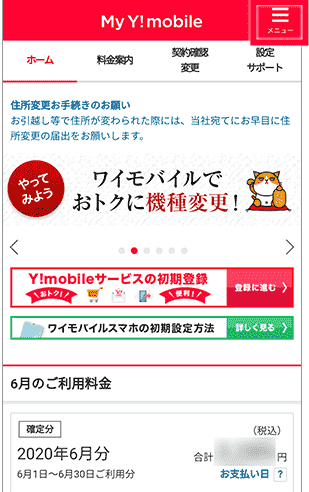
右上の「メニュー」をタップします。
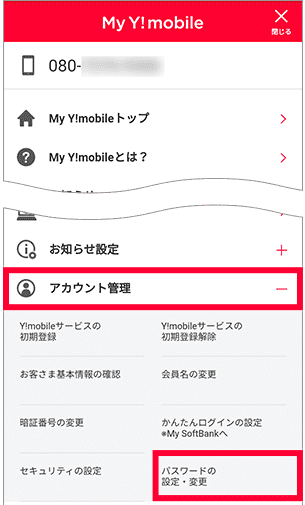
「アカウント管理」をタップして、「パスワードの設定・変更」をタップします。
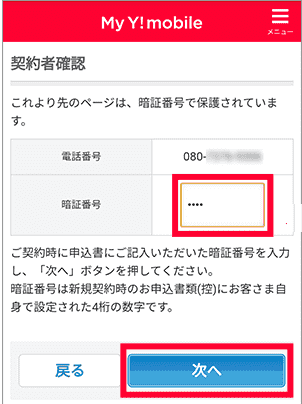
ワイモバイルの契約時に入力した暗証番号を入力して、次へ進みます。
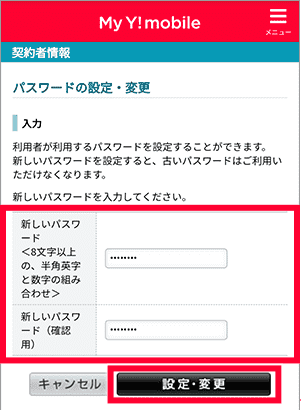
My Y!mobileのログイン用のパスワードを設定します。
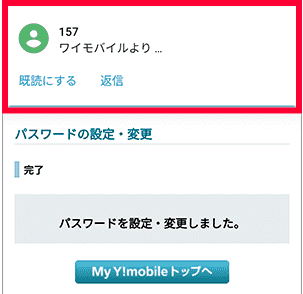
変更通知がSMSで届きます。
これでMy Y!mobileの初期登録は完了です。
② Y!mobileサービスの初期登録:各種特典が適用される
My Y!mobileの初期登録が完了したら、次にY!mobileサービスの初期登録をします。
Y!mobileサービスの初期登録をすると、Yahooショッピングでもらえるポイントが増えたり、月508円のYahoo!プレミアム(LYPプレミアム)会員費が無料になります。
ワイモバイルのPayPay特典をもらうにもY!mobileサービスの初期登録が必要です。
Y!mobileサービスの初期登録を動画で説明
Y!mobileサービスの初期登録の仕方
ワイモバイルのSIMカードを入れたスマホからmy.ymobile.jpにアクセスします。
WiFiをオフにしてY!mobileサービスの初期登録をします。とにかくWiFiはオフです。
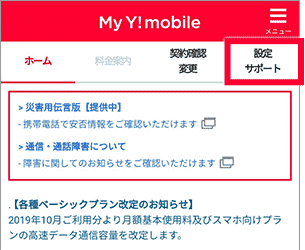
右上の「設定サポート」をタップします。
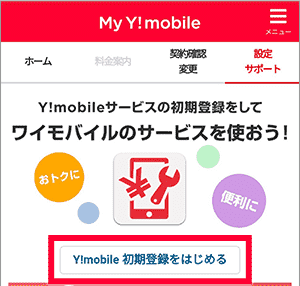
「Y!mobile 初期登録をはじめる」をタップします。
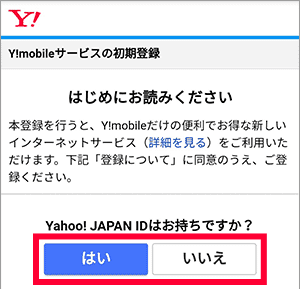
「はい」をタップします。Yahoo! JAPAN IDを持っていない場合は、作成してください。
※ この時点でYahoo! JAPAN IDを持っていない場合は、ワイモバ契約時にもらえるPayPay特典はもらえません。

画面に従ってYahoo! JAPAN IDでログインします。
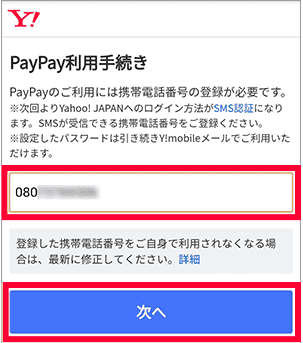
ワイモバイルの自分の電話番号を入力して次へ進みます。
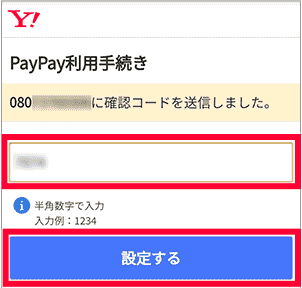
SMSが届くので、そこに記載されている確認コードを入力して、「設定する」をタップします。
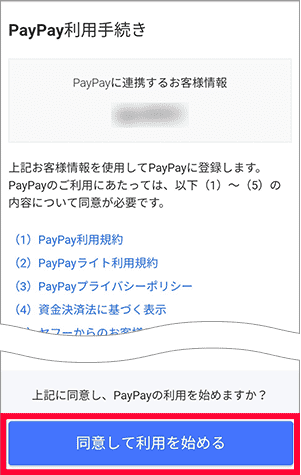
「同意して利用を始める」をタップします。
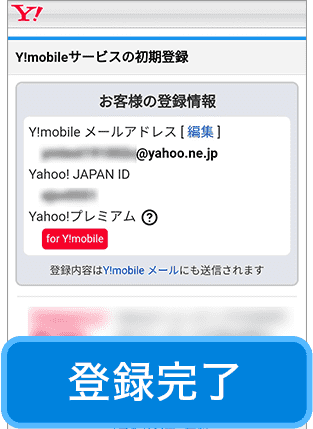
これでY!mobileサービスの初期登録は完了です。
③ PayPayアプリの登録:ワイモバ特典のPayPayがもらえる
My Y!mobileの初期登録とY!mobileサービスの初期登録が完了したら、PayPayアプリを登録します。
PayPayアプリを登録すると、ワイモバイルを契約するともらえるPayPayがもらえます。
PayPayアプリの登録の仕方
まずはPayPayアプリをインストールします。
インストールしたら、WiFiをオフにして設定を始めます。とにかくWiFiはオフです。
※ すでにPayPayを使っている場合は再インストール不要です。
最初にPayPayを起動して、PayPayアカウントの登録手続きを行います。アカウント登録が完了したら、再度PayPayを起動して設定を開始します。
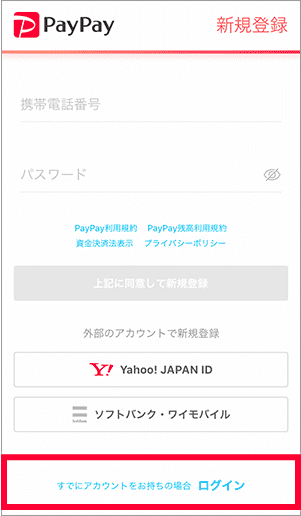
「すでにアカウントをお持ちの場合 ログイン」をタップします。
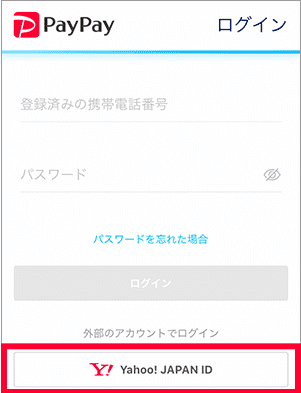
「Yahoo! JAPAN ID」をタップします。
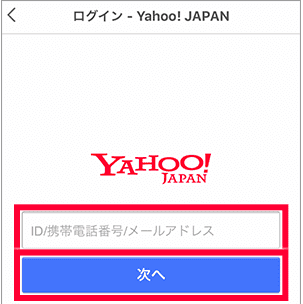
ワイモバイルの自分の電話番号を入力して、次へ進みます。
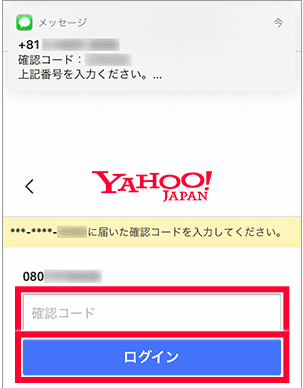
SMSが届くので、SMSの確認コードを入力してログインします。
アカウント連携をする
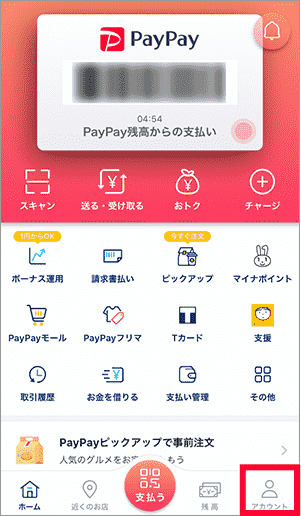
ワイモバイルとのサービス連携をするために「アカウント」をタップします。

「外部サービス連携」をタップします。
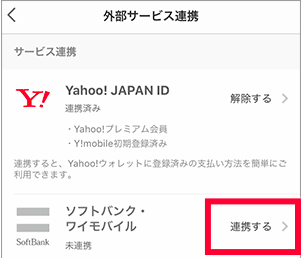
ソフトバンク・ワイモバイルの「連携する」をタップします。
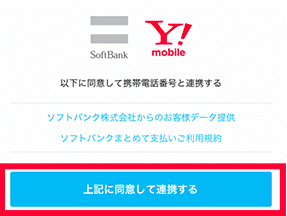
「上記に同意して連携する」をタップします。
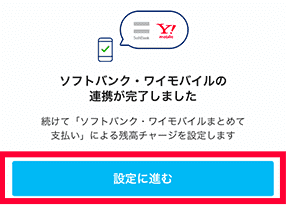
「設定に進む」をタップします。
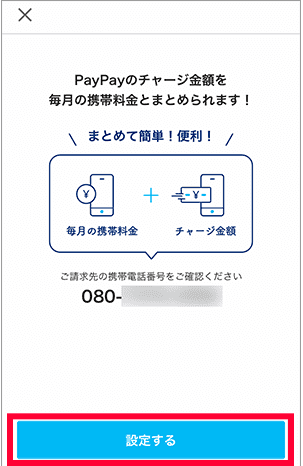
「設定する」をタップします。
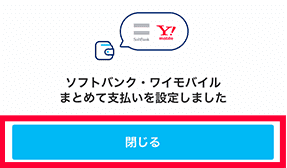
これでワイモバイルに必要な設定は全て完了です。
Yahooプレミアム会員費が無料になり、YahooショッピングでもらえるPayPayポイントが増えて、契約特典のPayPay最大20,000円がもらえて、my.ymobile.jpでデータ残量やプラン変更ができるようになります。
PayPayの適用期限などもあるので、ワイモバイルを申し込んで、ワイモバイルでスマホが使える状態になったら、すぐに初期登録とPayPay登録をすることをおすすめします。
※ 開通から1ヶ月以上放置してから、設定をするとPayPay特典がもらえなくなったりするので注意です

※ ユーザ登録をしてコメントするとAmazonギフト券プレゼント! (コメントは手動承認が必要になる場合があります。その場合は基本的に24時間以内に反映されます )
コメントと実体験を書き込む(口コミ掲示板2件)
全ての記事のコメントを検索
同じ契約者がスマホ2台目を契約するときも同じYahooIDでPayPayポイント特典はもらえるのでしょうか。前回うまく行かずエントリー特典しかもらえませんでした。方法があれば詳しく教えていただきたいです。
返答がすごく遅くなりましたが・・
ワイモバイルの公式サイトのチャットに質問してみたところ、同じYahooIDで2回線目以降を契約する場合でも、最大11,000円相当のPayPayポイントがもらえるとのことです。。
ただ、ヤフー店に電話で聞いたところ、YahooID1つにつきワイモバイルは1回線しか紐づけられないとのことです。
なのでPayPayポイントをすでに受取済みの1回線目の連携を解除して、同じYahooIDで2回線目を契約して初期設定とPayPay登録をすれば、受け取れる気がしますが、できるかはYahoo JAPANからの回答待ちです。。
別々のYahooIDなら同じ人が申し込んでも特典は適用、同じYahooIDを使うとなるとすごく厄介です。。